
A Linux Mint fejlesztő csapata büszkén jelenti be a Linux Mint 19.1 kiadását, amely a Tessa nevet kapta. A 19.1-es kiadás az Ubuntu – 2018. áprilisban megjelent – 18.04-es hosszan támogatott (LTS) verziójára alapul. A Linux Mint támogatási modelljének megfelelően ez a verzió 2023-ig kap frissítési támogatást, így a hibajavítások öt éven keresztül lesznek elérhetők ehhez a rendszerhez.
Ez a kiadás tartalmazza a Cinnamon 4.0 frissen megjelent, a MATE 1.20 nemrég megjelent és az Xfce 4.12 télen megjelent verzióit, illetve sok más újdonságot is. A fejlesztők a kiadással egyidőben a LMDE 3 tárolóba is feltöltik a legújabb kiadásnak megfelelő csomagokat, valamint az XApps alkalmazások legújabb verzióját. Ez a kiadás elsősorban a meglévő szoftver-környezet további finomítását hozza el, de az új LTS alapoknak köszönhetően, mind a rendszermag, mind a grafikus felület jóval újabb komponensekből áll.

Kezdeti lépések
Az alabbi cikkek jó indulópontok a Linux használatának elkezdéséhez, kizarólagos rendszerként vagy a Windows operációs rendszer mellett.
Újdonságok
Az új kiadás számos apróbb és nagyobb újdonságot hoz. Az újdonságokról többet az elmúlt havi hírlevelekben lehet megtudni:
- Augusztus havi hírlevél: LMDE 3, Szoftverforrások, Mint-Y téma kontrasztja;
- Szeptember havi hírlevél: Nemo gyorsulása, XappStackSideBar, Szoftverforrások, nyelvi támogatás fejlesztése, Szövegszerkesztő;
- Október havi hírlevél: Mint-Y, állapotjelző ikonok, XApp, Cinnamon 4.0.
(Az újdonságok részletes összefoglalója hamarosan elérhető lesz magyar nyelven.)
Angol nyelvű összefoglalók
- What’s new in Linux Mint 19.1 Cinnamon
- What’s new in Linux Mint 19.1 MATE
- What’s new in Linux Mint 19.1 Xfce
Angol nyelvű kiadási megjegyzések
- Release Notes for Linux Mint 19.1 Cinnamon
- Release Notes for Linux Mint 19.1 MATE
- Release Notes for Linux Mint 19.1 Xfce
Rendszerkövetelmények
- Memóriaigény: 1 GB RAM (2 GB ajánlott a gördülékeny használathoz),
- Háttértárigény: minimum 15 GB (20GB ajánlott),
- Grafikus kártya legalább 1024×768 felbontással (alacsonyabb felbontásnál az ablak ALT gombbal mozgatható, ha nem fér el képernyőn),
- DVD-meghajtó vagy USB port.
Főbb szoftverösszetevők
A Linux Mint 19.1-es, Tessa kódnevű verziója a főbb összetevőket tartalmazza:
- Cinnamon 4.0 verzió (Cinnamon változat),
- MATE 1.20 verzió (MATE változat),
- XFCE 4.12 (XFCE változat),
- Linux kernel 4.15 verzió,
- Ubuntu 18.04 programcsomagok.
Megjegyzések
- A 64 bites ISO lemezkép elindul BIOS és UEFI üzemmódban is.
- A 32 bites ISO lemezkép kizárólag BIOS üzemmódban indul el.
- A 64 bites ISO lemezkép használata ajánlott az összes modern számítógép esetén, amelyet az elmúlt tíz évben került forgalomba.
Frissítési figyelmeztetések
- Ez a végleges kiadás hibákat tartalmazhat, ezért ezt a kiadást csak tesztelés után kezdje el használni éles környezetben. A visszajelzéseivel kérjük segítse a Linux Mint fejlesztőcsapatát, a Linux Mint jobbá tételé érdekében!
- A BÉTA kiadásról frissíthet a végleges kiadásra.
- A Linux Mint 19 verzióról frissíthet a 19.1-es verzióra. A frissítés menetét a következő fejezet tárgyalja.
Frissítés a Linux Mint 19.1-es verziójára
Frissítés a 19.1 BÉTA verziójáról
- Készítsen teljes rendszermentést a Timeshift alkalmazással.
Ha bármi probléma töténne, akkor vissze lehet majd állni a megelőző helyes rendszerkörnyezetre. Idítsa el a Timeshift alakalmazást a Menüből és kövesse a beállításokkal kapcsolatos utasításokat, majd végezze el a mentést. - A Frissítéskezelőben telepítse az összes elérhető frissítést.
- Futassa a következő parancsot:
sudo apt install xul-ext-lightning
Frissítés 19-es verzióról
- Készítsen teljes rendszermentést a Timeshift alkalmazással.
Ha bármi probléma töténne, akkor vissze lehet majd állni a megelőző helyes rendszerkörnyezetre. Idítsa el a Timeshift alakalmazást a Menüből és kövesse a beállításokkal kapcsolatos utasításokat, majd végezze el a mentést. - Tiltsa le a képernyővédőt.
- Amennyiben telepített Cinnamon Spices (asztalkalmazást, kisalakalmazást, kiegészítőt, témát), akkor a Rendszerbeállítások alkalmazásból frissítse őket az elérhető legújabb verzióra.
- A Frissítéskezelőben telepítse az összes elérhető frissítést.
- Indítsa el a rendszerfrissítést a Szerkesztés menü > Frissítés „Linux Mint 19.1 Tessa” lehetőséget kiválaszva.
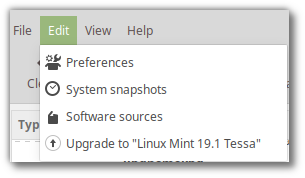
- Kövesse a képernyőn megjelenő utasításokat:
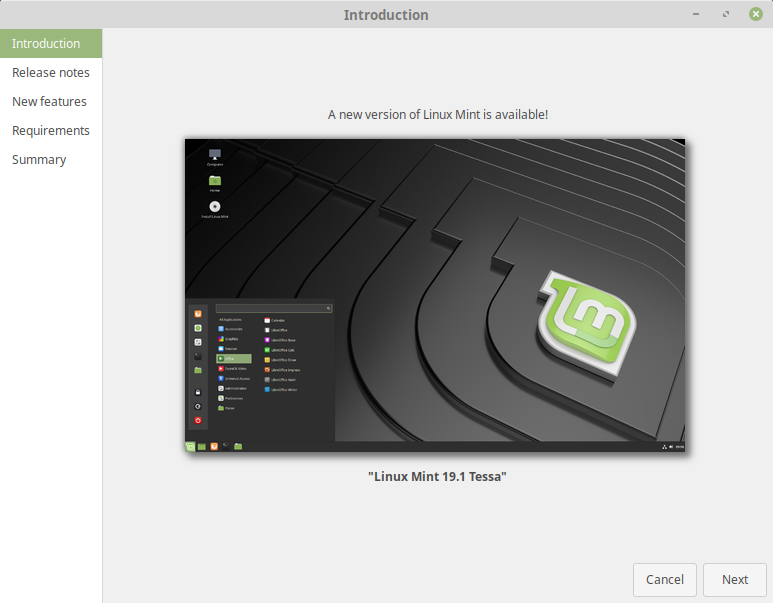
Hibajelentés
- Kérjük jelentse a talált hibákat a projekt github oldalának hibajegykezelőjébe lehet felvenni.
- Hibajelentéskor, amennyire csak lehet, pontosan írja le a hibajelenséget és azt is, hogy a fejlesztők hogyan tudják reprodukálni a hibát, vagy megértsék a bejelentés okait.
- A reprodukálható és érthető hibák könnyebben javíthatóak.
- Fontos leírni, hogy a hiba mindig, gyakran jelentkezik, vagy hogy mivel lehet előidézni.
- Ne felejtse el megemlíteni, ha egy hiba máskor, vagy másik terjesztésben nem jelentkezik, illetve más környezetben sem reprodukálható.
- A nem reprodukálható vagy nem érthető hibákat nem lehet javítani.
- Látogassa meg a fejlesztési terveinket tartalmazó oldalt: https://github.com/linuxmint/Roadmap ahol figyelemmel kísérheti a fejlesztés menetét a fejlesztés különböző állapotában és a végleges változathoz vezető úton.
Letöltés
Cinnamon 64 bit
- Torrent https://torrents.linuxmint.com/torrents/linuxmint-19.1-cinnamon-64bit.iso.torrent
- World EvoWise CDN
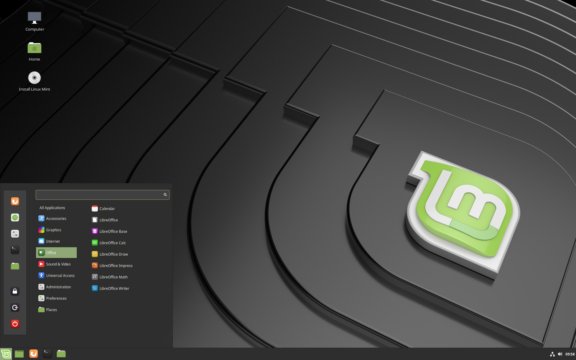
MATE 64 bit
- Torrent https://torrents.linuxmint.com/torrents/linuxmint-19.1-mate-64bit.iso.torrent
- World EvoWise CDN
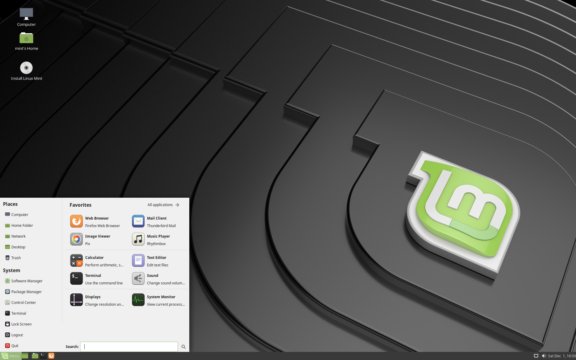
XFCE 64 bit
- Torrent https://torrents.linuxmint.com/torrents/linuxmint-19.1-xfce-64bit.iso.torrent
- World EvoWise CDN
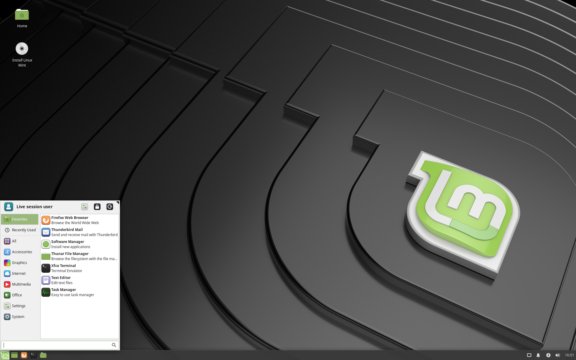



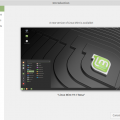
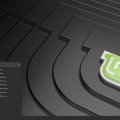
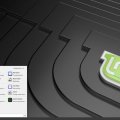

Hozzászólások
A Linux Mint 19 kiadás frissítése a Linux Mint 19.1 kiadásra
Beküldte kimarite -
Értékelés:
https://linuxmint.hu/blog/2018/12/a-linux-mint-19-kiadas-frissitese-a-li...
nem az igazi
Beküldte xunil -
Értékelés:
Sajnos még mindig sok a bug...
nem az igazi
Beküldte kimarite -
Értékelés:
Hol? Mi? Részletezd.
Én nem vettem észre egyet sem.
A bemutatkozásban írod:
Milyen céllal regisztrálsz az oldalra?:
általános kérdések linux mint-ről, hibák jelzése
Jelezni kéne pontosan. :-)
Részletezd.
Beküldte Bendegúz -
Értékelés:
Csak három apróság, de némelyik bosszantó:
1) A Nemo-ban, ha egy meghajtó teljes tartalmát törlöd, a bal oldali sötét sávban a meghajtó ikonja alatti foglaltsági hely sáv (az a kis zöld csík) nem frissül megfelelően, nem jelzi a változást.
Ez mindig előfordul, de egy nagyobb állomány törlésekor látványos igazán.
Ugyancsak a Nemoban, ha létrehozol egy könyvtárat, belemásolsz valamit, a mappa neve előtt álló kis háromszög (ami jelzi, hogy kinyitható a mappa, mert van tartalma) nem jelenik meg. Ez szintén frissítési probléma.
Szintén Nemo: Ha finoman görgeted a fájllistát (általában lefelé görgetve jelentkezi), időnként a fájnevek egymásba csúsznak, nem frissíti megfelelően a kijelzőt.
És még egy Nemo: Ez nem hiba, de kellemetlen: Ha ugyanolyan tipusú fájlrendszerre másolnál át egy fájlt húzd és ejtsd módszerrel, a Nemo alapból áthelyezi és nem átmásolja. Egyéb fájlrendszerre meg áthelyezi. Ez elég következetlen működés.
2) Az új inditópanel (a start Menü mellett), csoportosított ablaklista:
Kapcsold be a Beállítások -- Panel -- Gombcimke -- például Alkalmazásnév.
Nyiss meg egy alkalmazást a panelre tűzöttek közül (például Nemo). Ekkor ugye mejelenik az ikon, mellette a névvel. Jobb klikk, Áthelyezés másik munaterületre. Az ablakot átküldi, de az indítóban már a név nem jelenik meg az ikonja mellett. Csak a Cinnamon újraindításával lehet visszaállítani a funkciót, de ha játszadozol a munkaterületek közötti küldéssel, ugyancsak el fogja veszíteni a feliratot az indító (ablaklista).
3) Az eltávolítható eszözök ikon a sytem tray-ben (vagy hogy is hívják?), nem jelzi ki a leválasztást, csak egyszerűen bezáródi, ha egy meghajtót leválasztasz. Nemo-ból kapsz visszajelzést a leválasztásról.
Pár dolog, de van azért még. Néhányat kiadás előtt én is jelentettem, párat kijavítottak, de maradt azért még... ...ezt a 19.1-et mondjuk én nem adtam volna még ki amíg teljesen ki nincs csiszolva. Nem tudom miért kellett kapkodni?
...még egy eszembe jutott
Beküldte Bendegúz -
Értékelés:
-- Nyiss meg két (például) Nemo ablakot és tedd őket teljes képernyőssé.
-- Kicsinyítsd őket a tálcára egymás után
-- Vidd az egérkurzort az ikonja fölé a gyorsindítóban (a menü gomb melletti terület)
-- Vidd az egérkurzort az ablakok előnézeti képe fölé
-- Ilyenkor megjelenik az előnézeti képe a futó ablakoknak és megjelenik maga az ablak is, de nem a helyén (kitöltve a képernyőt), hanem eltolódva jobbra és fölfelé kb. 1,5-1,5 cm-t.
Részletezd.
Beküldte kimarite -
Értékelés:
Ránézek.
A nekem is van, hogy nem találja a Nemo a külső kötet biztonságos eltávolítás funkcióját, csak a leválasztás funkciót. Én ekkor mindig futtatok egy szinkronizálást a terminálban, mielőtt kihúzom az USB csatlakozót:
Néha fordul elő.
nem az igazi
Beküldte xunil -
Értékelés:
Az XFCE tálcáról eltűnik a dátum és az óra ha saját formátumot állítok be, utána már a gyári formátumra visszaállítva sem működik. Ilyen a 18.x ben soha sem volt...
Desktop: Xfce 4.12.3 Distro: Linux Mint 19.1 Tessa
Részletezd. Részletezd.
Beküldte Bendegúz -
Értékelés:
Nem erről van szó, hanem az "Eltávolítható eszközök" kisalalmazásról, ami a Cinnamon része.
Leválasztod vele a cuccot, le is választja de erről semmiféle visszajelzést nem ad. Se arról, hogy sikerült, se arról hogy nem.
Ezt kiadás előtt jeleztem az LM oldalán, páran meg is erősítették a létező problémát, de nem javították. Egyébként ilyen már a kezdetek kezdete óta, nem is értem miért nem tűnik fel a készítőknek, hogy ez így gáz.
Nemo-ban jól működik, ha ott leválasztod a meghajtót, kapsz normális visszajelzést (értesítést).
nem az igazi
Beküldte kimarite -
Értékelés:
Ez az egy?
Részletezd. Részletezd.
Beküldte kimarite -
Értékelés:
Ja igen. Erről volt már szó régebben.
nem az igazi
Beküldte xunil -
Értékelés:
Nem csak ez az egy, de ez a legzavaróbb, szerintem alapvető, hogy legyen egy óra és egy naptár a tálcámon.
A másik hiba, hogy bejelentkezés után, a desktop betöltése előtt egy VGA zaj jelenik meg.
nem az igazi
Beküldte kimarite -
Értékelés:
Hát a VGA zajt egy külön blogban kéne vizslatni. Hacsak nem tudsz választ, hogy jelentetted, és nem foglalkoztak vele. A dmesg és a syslog mutathat valamit. Mármint videó driver gondot.
Sokat használja a swap particiót
Beküldte RobiGo -
Értékelés:
Nekem az a legzavaróbb, hogy indokolatlanul sokat használja a swap particiót. Conky-val monitorozom és sokszor nem használja ki a teljes memória kapacitást (3,7 GiB), hanem már 4-500 megánál legalább ugyan ennyi swap-et használ. Ettől képes akár percekre is leakadni a gép. A 19-es ilyet nem csinált.
A gépem: Dell Optiplex 755
Proci: Intel Core2 Duo 2.33 GHz x2
RAM: 3,7GiB RAM
Video: NVidia GeForce 210 2GiB
Cinnamon
Kernel: 4.15.0-43-generic
A laptopom is hasonló paraméterekkel, ugyan ezt csinálja.
Sokat használja a swap particiót
Beküldte Hosszú Lajos -
Értékelés:
Zoli a Linux Mindban elmondja hogyan kell beállítani, mikor kezdje el használni a swapet a rendszer (abban a részben van, ahol a swap áthelyezését részletezi partícióról fájlba [nálam is így van]).
https://m.youtube.com/watch?v=o24lj2RBZf4
Sokat használja a swap particiót
Beküldte RobiGo -
Értékelés:
Köszi a tippet, meg fogom próbálni. Bár érdekes, hogy a 19-essel nem volt ilyen problémám... Legfeljebb vissza állok rá még egy kicsit...
Sokat használja a swap particiót
Beküldte Hosszú Lajos -
Értékelés:
Tévedtem, ebben van róla szó:
https://m.youtube.com/watch?v=6UHEdMOW8n8
Zoli úgy állította be a rendszerét, hogy 90% memóriahasználat után kezdje el igénybe venni a swapet.
Helló Lajos!
Beküldte RobiGo -
Értékelés:
Helló Lajos!
Semmi baj, mert úgy is csak most volt időm megnézni a videót. Megkerestem azt a konfigurációs fájlt amit a Zoli említ, és láss csodát a swap-re vonatkozó bejegyzést egyáltalán nem tartalmazza (sőt gyakorlatilag semmilyet, mert minden ki van kommentelve benne...). Az asztali gépem 4 GiB swappel van beállítva, a laptop meg valószinűleg már eleve fájlt használ swap-nek mert a telepítéskor a telepítőre bíztam a swap létrehozását (lehet, hogy hiba volt :-), és a gparted nem mutat swap particiót. Újraindítás után jelentkezem....
Sajnos, eddig úgy tűnik
Beküldte RobiGo -
Értékelés:
Sajnos, eddig úgy tűnik hatástalan. A laptopom 2 GiB után (3 GiB RAM, 2 GiB swap áll rendelkezésre a Conky szerint) elkezdte használni a swap-et, és az OpenWMail megnyitásakor teljesen leakadt...
Sajnos, eddig úgy tűnik
Beküldte atime -
Értékelés:
A lemez rendben van? SMART adatok, stb...?
Sajnos, eddig úgy tűnik
Beküldte RobiGo -
Értékelés:
A gparted és a gnome-disks nem jeleznek hibát, mással még nem próbáltam (ritkán szoktam ennyire belemászni a rendszer lelkivilágába, a 19-esnél nem is volt rá szükség...).
Hogy teljes legyen a kép: Mindkét rendszert a 19-esről frissítettem 19.1-re. Az asztali gépen 4 GiB RAM-4 GiB swap partició. A laptopon 3 GiB RAM-2 GiB swap file. Mindkét gépen az openWMail automatikusan indítva kis méretben. Firefox indít, openWMail megnyit (a Google Drive-val), és a laptop gyakorlatilag lefagy (swappel mint az őrült).
Mindkét gépen kivettem az indítópultból az openWMailt, de még így is legkésőbb 2 GiB körüli memória használatkor elkezdi mind a kettő használni a swap-et. A swapiness hatástalan. Egyedül a SwapFaq oldalán talált scripttel tudtam rávenni manuálisan, hogy ürítse a swap-et a memóriába, de azért ez így elég gáz..., ha meg leakad akkor ez sem megoldás.
Ha nincs más megoldás akkor, lehet, hogy inkább visszateszem a 19-est...
...még egy eszembe jutott ...még egy eszembe jutott
Beküldte Bendegúz -
Értékelés:
...és talán a legsúlyosabb, amit Clem bejelentés után azzal intézett el, hogy a felhasználó felelőssége a helyes használat... ...nos, ebben nem értek egyet vele, de úgy tűnik ez a hiba javítatlan marad, ráadásul az eddigi összes LM Cinnamont érinti.
Egyszerű dologról van szó és csak a hordozható eszközöket érinti:
-- Kattints a Menü-re (naptárra, hangerőszabályzóra vagy akármire, ami a tálcáról megnyíló elemet ad)
-- Hajtsd le a notebook fedelét (miözben persze nem zárod be a Menüt, naptárat stb.)
-- Várj egy kicsit, hogy a noti elaludjon
-- Nyisd fel a fedelet
Nos, amit tapasztalni fogsz az az, hogy nem indult el a bejelentkező ablak, pontosan azt a képernyőt fogod látni amit fedéllehajtás előtt otthagytál. Ez egy noteboonál nagyon súlyos biztonsági probléma szerintem, mert ha 1-2 percre felügyelet nélkül hagyod a gépet és valaki (például egy suliban, munkahelyen stb.) hozzáfér, az hozzáfér mindenhez.
Ilyet azért nem szabadna javítatlanul hagyni!
OpenWMail
Beküldte kimarite -
Értékelés:
A dmesg és a syslog mutathat rendellenes működést, és ezek alapján utána lehet nézni, hogy mi azokra a megoldás.
A másik teszt egy alkalmazás tesztelése, például a GDB-vel. „Ő” az:
apt-cache policy gdb gdb: Telepítve: 8.1-0ubuntu3 Jelölt: 8.1-0ubuntu3 Verziótáblázat: *** 8.1-0ubuntu3 500 500 http://ftp.energotel.sk/pub/linux/ubuntu/archive bionic/main amd64 Packages 100 /var/lib/dpkg/statusEnnek kimenete érthető a legkönnyebben.
De ... sok esetben az alkalmazásoknak -a fentin kívül- saját hibakereső (debugger) csomagja is létezik. Mutatok egyet:
-- keresem
-- ez az
firefox-dbg: Telepítve: (nincs) Jelölt: 64.0+linuxmint2+tessa Verziótáblázat: 64.0+linuxmint2+tessa 700 700 http://ftp.energotel.sk/pub/linux/linuxmint-packages tessa/upstream amd64 Packages 64.0+build3-0ubuntu0.18.04.1 500 500 http://ftp.energotel.sk/pub/linux/ubuntu/archive bionic-updates/main amd64 Packages 500 http://security.ubuntu.com/ubuntu bionic-security/main amd64 Packages 59.0.2+build1-0ubuntu1 500 500 http://ftp.energotel.sk/pub/linux/ubuntu/archive bionic/main amd64 PackagesSnap vagy DEB csomagból telepítettél? Netán forrásból?
https://openwmail.github.io/download
https://github.com/openWMail/openWMail
Bármely teszt innen indul ..., kiderüljön, mi van telepítve.
A fenti két oldalon is ezt fogják kérdezni, legalább ezt: ugyanis oda szintén lehet hibát jelenteni.
OpenWMail
Beküldte RobiGo -
Értékelés:
Az openWMail-t a Mint szoftverkezelőjén keresztül Flatpak-ből telepítettem (úgy látom github-os). A laptopon most próbaképp visszatettem a 19-est (4 GiB swap particióval), és most is használja a swap-et, de ez egészen addig nem okozott semilyen problémát amig parancssorban nem állítottam a swapiness-t 10-re. Na akkor megint jött az akadozás... Úgyhogy inkább hagytam az alap 60-as értéken (A SwapFaq-on is ezt javasolják...), és most úgy tűnik gond nélkül megy.
(Megjegyzem, más problémákat is tapasztaltam a 19.1-ben, pl.: időnként eltünik a frissítés kezelő ikonja a tálcáról, ha a menüből a gyorshívóra akarok helyezni egy alkalmazást, akkor csak egy újabb gyorshívót hoz létre a tálcán, az alkalmazás nélkül, néhány kiterjesztésem, kisalkalmazásom nem működik alatta, pedig frissítettem őket a telepítés előtt, de ezek csak apróbb, bosszantó dolgok...)
OpenWMail
Beküldte kimarite -
Értékelés:
Az openWMail-t a Mint szoftverkezelőjén keresztül Flatpak-ből telepítettem (úgy látom github-os). A laptopon most próbaképp visszatettem a 19-est (4 GiB swap particióval), és most is használja a swap-et, de ez egészen addig nem okozott semilyen problémát amig parancssorban nem állítottam a swapiness-t 10-re. Na akkor megint jött az akadozás... Úgyhogy inkább hagytam az alap 60-as értéken (A SwapFaq-on is ezt javasolják...), és most úgy tűnik gond nélkül megy.
-- megnéztem, a Mint Szoftverkezelőben tényleg Flatpak telepítő érhető el. Hogy az OpenWMail Flatpak alkalmazásnak mi a baja (a Linux MInt 19.1 kiadással vagy fordítva), nem tudom. A tesztelés módját tudom, arról pár szót írtam, de van még egyszerűbb, ami az alkalmazás terminálból indítása. Ennek indító parancsa az indítóban, az Exec sorban van. Egész különleges indítási módszerek lehetnek. Én tesztelgetném, ebben tudunk neked segíteni. Kiírhatja, jelezheti, ha hiányzik neki valami. Ez az egyik.
-- azt nem tudom, hogy az alkalmazás hogyan frissül a Snap vagy a DEB telepítő használatával, de ezt meg lehet nézni, ha törlöd a Flatpak csomagot, és aztán az egyiket, majd a másikat telepíted. Például menüben lehet a frissítés lehetősége a DEB csomagnál vagy máshol, fórumon írják. És teszteled.
(Megjegyzem, más problémákat is tapasztaltam a 19.1-ben, pl.: időnként eltünik a frissítés kezelő ikonja a tálcáról, ha a menüből a gyorshívóra akarok helyezni egy alkalmazást, akkor csak egy újabb gyorshívót hoz létre a tálcán, az alkalmazás nélkül, néhány kiterjesztésem, kisalkalmazásom nem működik alatta, pedig frissítettem őket a telepítés előtt, de ezek csak apróbb, bosszantó dolgok...)
-- nálam nem tűnik el a Frissítéskezelő ikon, de nem is ez a fontos, hanem, hogy nálad miért tűnik el. Bizonyos beállításokkal tényleg eltűnik, bizonyos beállításokkal nem kéne. Ez is lehet tesztelni. Mondjuk a
parancs elindítja (a korábban bezárt) Frissítéskezelőt, és aztán a készenléti jelbe tér vissza ($), viszont a dmesg vagy a syslog mutathat valamit például.
-- a letölthetően telepíthető Kisalkalmazások jórészt külső fejlesztések, nyilván teszteltek is: ennek egyik nyoma, hogy a Pulseaudio Equalizer alkalmazásnál jelezve van, hogy használatakor a Cinnamon összeomolhat. A Kisalkalmazások fejlesztésekor nem az az út, hogy a Cinnamont igazítják hozzájuk, hanem a Kisalkalmazás fejlesztője igazít az alkalmazáson, és nyilván ez a könnyebbik út és itt a probléma, nem pedig a Cinnamon-nal.
-- azt nem értem, hogy a telepítés előtt hogyan frissítettél kiterjesztést, kisalkalmazást. Mit takar nálad itt és most az a fogalom, hogy „telepítés”? Azt jelentené, hogy a Linux Mint 19 kiadásról „frissítettél” a Linux Mint 19.1 kiadásra ... ? Mert ilyen esetben nem lehet frissíteni „előre” és nem is lenne érdemes, nem lenne logikus. Távolítsd el maradéktalanul ezeket (beállításaikkal együtt), aztán, a Linux Mint 19.1 kadásnak megfelelőt telepítsd.
-- a közlésed elég sejtelmes: néhány (kisalkalmazással, kiterjesztéssel baj van). Mi nem fogjuk tesztelni az elérhető összes kiterjesztést és kisalkalmazást. A járható út mindig is az, ha felsorolásban közlöd ezen, nálad problémás alkalmazások nevét és jellegét. Például: Név / Kiasalkalmazás, Név / Kiterjesztés. A kifogásoltakra rá tudunk nézni, nekünk fórumozóknak erre van időnk, és vélhetően lesz is.
Szerk.: ha a menüből a gyorshívóra akarok helyezni egy alkalmazást, akkor csak egy újabb gyorshívót hoz létre a tálcán
-- nálam a panelen minden további nélkül megjelenik a menüből kitett alkalmazás (bal oldalra teszi a korábbiak mellé). A Kedvencek-nél van az, hogy az ikon nem jelent meg, csak a helye, tán ehhez egy Cinnamon újraindítás is kéne. A Mirage alkalmazást néztem mindkét esetben. A Panel vagy a Kedvencek helyekre tett alkalmazás elindul. (Linux alatt a Tálca-t Panel-nek nevezzük)
OpenWMail
Beküldte RobiGo -
Értékelés:
Nézd, én nem azért írtam le mindezt, hogy panaszkodjak, csupán az általam tapasztalt jelenségeket írtam le abban, a reményben, hogy esetleg más is belefutott már ezekbe, és esetleg tud rá valamilye ésszerű magyarázatot/megoldást. Ne érts félre, de ha kicsit feljebb lapozol, ott láthatod a 19-esről való frissítés menetét pontról-pontra ('3. Amennyiben telepített Cinnamon Spices (asztalkalmazást, kisalakalmazást, kiegészítőt, témát), akkor a Rendszerbeállítások alkalmazásból frissítse őket az elérhető legújabb verzióra.; 4. A Frissítéskezelőben telepítse az összes elérhető frissítést.' - csak, hogy lásd, hogy a frissítéseket is telepíteni szoktuk...).
A Frissítéskezelő ikonja előfordult, hogy csak félig látszott (?), volt, hogy csak a helye (hiába kattintottam oda akármelyik egérgombbal, semmi sem történt)
Az, hogy bizonyos kisalkalmazások, kiterjesztések nem működnek vagy nem jól működnek alverzió váltáskor, az már megszokott dolog számomra, ezért írtam, hogy apró bosszantó dolgok, de nem problémák. De ha ezzel segíteni tudok, szivesen leírom melyek azok:
CPU Temperature Indikátor / kisalkalmazás
Desktop Cube / kitejesztés (nincs kisháromszöges figyelmeztetés, csak a használatakor - CTRL+Alt+jobbra vagy balra gomb - lefagy a Cinnamon)
A gyorshívós 'csoda' csak egyszer fordult elő, újraindítás után már rendesen működött.
Én tisztelem a Linux Mint cspatát a törekvéseikért, és azokat az embereket akik ezekre időt és energiát fordítanak, én azonban csak egy egyszerű felhasználó vagyok, szoros időbeosztással. Ezért várok még egy kicsit, bízva abban, hogy előbb-utóbb ki lesznek javítva ezek a hibák.
Üdv.: RobiGo
OpenWMail
Beküldte kimarite -
Értékelés:
Ha panaszkodni szeretnél, akkor ez nem jó hely. :-)
Értem már a frissítés fogalmát.
Kipróbáltam:
-- CPU Temperature Indicator (kisalkalmazás)
-- Desktop Cube (kiterjesztés)
Utóbbi igen látványos ;-).
Az én rendszerem alatt mindkettő tökéletes.
Visszatérve arra, hogy miképpen lehet tesztelni:
(és így lehet megnézni, nálad mi lehet a gond)
A https://paste.ubuntu.com/
segítségével oszd meg a
parancs kimenetét, és a syslog tartalmát.
-----
Én kissé máshogy értem a „fentebb lapozós” mondatot:
A Frissítéskezelőben telepítse az összes elérhető frissítést.
Nálam az engedélyezett biztonsági szintek: 1. és 2..
Biztonsági frissítések:engedélyezve.
Kernel frissítések: nincsenek engedélyezve.
Nálad mik a beállítások?
Azt gondolom, hogy a beállítások szerinti frissítésre gondoltak a megfogalmazásban: összes elérhető. Tehát egy Frissítés rádiógomb a Frissítéskezelőben, majd a Telepítés rádiógomb. Az aznapi szintre frissítés legyen az alap. Semmiképpen nem az összes szint alkalmazása. És azt gondolom -a naplókra rátekintés nélkül- hogy talán a nem biztonságos csomagoknál a gond. Később mást is gondolhatok :-), de jelenleg erre jutottam a rendelkezésemre bocsátott információk alapján.
Megtisztelnél minket, ha legközelebb már eleve így jönnél kérdezni, a pontos és részletes információkkal. Talán nem meglepő, de mi is (valamelyest) egyszerű felhasználók vagyunk, szintén szoros időbeosztással- Úgyhogy ne raboljuk egymás idejét a feltevésekkel, nem részletezett kérdésekkel. Köszönöm
Szerk.: az egy újdonság, hogy a Frissítéskezelő ikon néha félig látszik. Eddig arról volt szó, hogy eltűnik. A feltevés utáni kérdőjelet sem értem. Nem tudod, mi látszott ..., kérdezed tőlünk, hogy mi látszódott ott? ... megfogalmazásbéli gond lehet inkább. Ha a helye látszik (másik állítás, másik újdonság), akkor meg az van, hogy az ikon megjelenítése problémás, de „oda kattintva” az alkalmazás, jelen esetben a Frissítéskezelő elindul.
Összegezve, nálam egyik probléma sem lép fel, tehát felesleges lenne tesztelnem a működést. Te vagy az, akinek ezt meg kell tennie, nálad a probléma. Lehet, javítható ..., én azt gondolom, igen.
a felhasználó felelőssége a helyes használat...
Beküldte kimarite -
Értékelés:
Erre ránéztem, tényleg így van, habár a panel „kattintgatás nélküli” Hybrid Sleep lockolás működik.
Általánosan azt találtam, több OS, több asztali környezet alatt, hogy néhanap nem működött a Lock, úgy általában. Próbáltam megoldást találni, nem sikerült. Több beállítás megváltoztattam, egyik sem jött be.
Linkelnéd a párbeszédet, ahol szó van az idézett mondatról? Hátha megjön az „ihlet”.
OpenWMail
Beküldte RobiGo -
Értékelés:
Amint írtam, tényleg, nem panaszkodni akartam, és hálás vagyok a segítségért. Annak meg örülök, hogy nálad minden működik. A szoros időbeosztás alatt meg arra próbáltam utalni, hogy sajnos nincs időm tesztelni (bárcsak lenne...). Távol álljon tőlem, hogy raboljam az időtöket, ezért írtam, hogy várok még egy kicsit - úgy értem a 19-esről 19.1-re váltással.
A Frissítéskezelő félig eltűnése nekem is új volt ;-), de elképzelhető, hogy ez a videókártyámmal van összefüggésben (korábban is előfordult már megjelenítési problémám KDE-ben, többek között ezért áltam át Cinnamon-ra).
nem az igazi
Beküldte kimarite -
Értékelés:
Kérdéseim:
-- melyik alkalmazásban állítod a dátum formátumot,
-- milyen módon (a változtatást szövegesen be kéne ide másolni),
-- ha „a gyári formátumra visszaállítva sem működik”, akkor mi látszik a dátumnál pontosan: a te változtatásod, mi más,
-- hogyan állítd vissza a gyári formát (lépések)?
nem az igazi
Beküldte kimarite -
Értékelés:
Túl sok válasz nem jött, egészen pontosan semennyi: se dmesg, se syslog, de még egy képernyőkép sem a VGA zajról.
OpenWMail
Beküldte kimarite -
Értékelés:
Jó, de lehet tesztelni, a két kimenet, és a paszta 10 perc legfeljebb. :-)
És lehet várni a csodát: https://www.youtube.com/watch?v=kBZm7deIVbA
...még egy eszembe jutott
Beküldte kimarite -
Értékelés:
Az előnézeti ablak a panelra letett Nemo ablakok közepére téve helyezkedik el nálam. Saccperkábé lefelé két milliméter távolságban. Szerintem így jó. Már így jó .. most ez van. ;-)
Részletezd.
Beküldte kimarite -
Értékelés:
1) A Nemo-ban, ha egy meghajtó teljes tartalmát törlöd, a bal oldali sötét sávban a meghajtó ikonja alatti foglaltsági hely sáv (az a kis zöld csík) nem frissül megfelelően, nem jelzi a változást.
Ez mindig előfordul, de egy nagyobb állomány törlésekor látványos igazán.
-- ezt nem tudom most kipróbálni. A könyvtárak szinkronizálása időbe telik, persze, lehet, a Nemo tekintetében van gyorsítási lehetőség, bár ezt nem tudom.
Ugyancsak a Nemoban, ha létrehozol egy könyvtárat, belemásolsz valamit, a mappa neve előtt álló kis háromszög (ami jelzi, hogy kinyitható a mappa, mert van tartalma) nem jelenik meg. Ez szintén frissítési probléma.
-- ilyen nálam nem jelentkezik: kis háromszög.
Szintén Nemo: Ha finoman görgeted a fájllistát (általában lefelé görgetve jelentkezi), időnként a fájnevek egymásba csúsznak, nem frissíti megfelelően a kijelzőt.
-- néha van ilyen, de nem nálam. GPU driver gond lehet, vagy kompozitálás hiba.
És még egy Nemo: Ez nem hiba, de kellemetlen: Ha ugyanolyan tipusú fájlrendszerre másolnál át egy fájlt húzd és ejtsd módszerrel, a Nemo alapból áthelyezi és nem átmásolja. Egyéb fájlrendszerre meg áthelyezi. Ez elég következetlen működés.
-- valóban áthelyezés történik a húzd/ejtsd módszerrel. Én ezt nem használom. Más fájlrendszerrel nem próbáltam.
2) Az új inditópanel (a start Menü mellett), csoportosított ablaklista:
Kapcsold be a Beállítások -- Panel -- Gombcimke -- például Alkalmazásnév.
Nyiss meg egy alkalmazást a panelre tűzöttek közül (például Nemo). Ekkor ugye mejelenik az ikon, mellette a névvel. Jobb klikk, Áthelyezés másik munaterületre. Az ablakot átküldi, de az indítóban már a név nem jelenik meg az ikonja mellett. Csak a Cinnamon újraindításával lehet visszaállítani a funkciót, de ha játszadozol a munkaterületek közötti küldéssel, ugyancsak el fogja veszíteni a feliratot az indító (ablaklista).
-- ezt nem találom, nem jelenik meg nekem, innentől: Beállítások -- Panel -- Gombcimke -- például Alkalmazásnév.
Linkelnéd a párbeszédet, ahol szó van az idézett mondatról?
Beküldte Bendegúz -
Értékelés:
Uhh, ezt nem hiszem, hogy elő tudom már keresni. Még valamikor a 18.0 környékén a linuxmint.com oldalon történt egy hozzászólásban.
Részletezd. Részletezd.
Beküldte Bendegúz -
Értékelés:
Ugyancsak a Nemoban, ha létrehozol egy könyvtárat, belemásolsz valamit, a mappa neve előtt álló kis háromszög (ami jelzi, hogy kinyitható a mappa, mert van tartalma) nem jelenik meg. Ez szintén frissítési probléma.
-- ilyen nálam nem jelentkezik: kis háromszög.
---Bocs, nem volt pontos a leírás. Állíts be "Listanézet"-et és látni fogod a "kis háromszögeket"
Cinnamon-ban van:
ezt nem találom, nem jelenik meg nekem, innentől: Beállítások -- Panel -- Gombcimke -- például Alkalmazásnév.
-- Ne a (Rendszer)Beállításokban, hanem a "Csoportosított ablaklista" beállításaiban keresd a Panel fület.
Részletezd.
Beküldte Bendegúz -
Értékelés:
1) A Nemo-ban, ha egy meghajtó teljes tartalmát törlöd, a bal oldali sötét sávban a meghajtó ikonja alatti foglaltsági hely sáv (az a kis zöld csík) nem frissül megfelelően, nem jelzi a változást.
Ez mindig előfordul, de egy nagyobb állomány törlésekor látványos igazán.
-- ezt nem tudom most kipróbálni. A könyvtárak szinkronizálása időbe telik, persze, lehet, a Nemo tekintetében van gyorsítási lehetőség, bár ezt nem tudom.
--- Itt van róla egy kis videó
https://www.youtube.com/watch?v=5w5a5Oi5Ifg
Sokat használja a swap particiót
Beküldte zoli62 -
Értékelés:
A swappiness beállítását változtathatod, és kipróbálhatod, milyen hatása van. https://easylinuxtipsproject.blogspot.com/p/speed-mint.html#ID1
Részletezd!
Beküldte kimarite -
Értékelés:
Állíts be "Listanézet"-et és látni fogod a "kis háromszögeket"
-- mindig Listanézetet használok. De semmi, ahogy írtam.
Szerk.: a fekete háromszögek nálam is látszanak, valami egész másra gondoltam.
Próbálj legalább két elemet bemásolni, szerintem onnantól jelennek meg és ez a normális.
Részletezd!
Beküldte kimarite -
Értékelés:
2) Az új inditópanel (a start Menü mellett), csoportosított ablaklista:
Kapcsold be a Beállítások -- Panel -- Gombcimke -- például Alkalmazásnév.
Nyiss meg egy alkalmazást a panelre tűzöttek közül (például Nemo). Ekkor ugye mejelenik az ikon, mellette a névvel. Jobb klikk, Áthelyezés másik munaterületre. Az ablakot átküldi, de az indítóban már a név nem jelenik meg az ikonja mellett. Csak a Cinnamon újraindításával lehet visszaállítani a funkciót, de ha játszadozol a munkaterületek közötti küldéssel, ugyancsak el fogja veszíteni a feliratot az indító (ablaklista).
-- nálam megjelenik a második munkaterületen is a név az indítóban.
-- alapból nem használom a csoportosított ablaklistát. A próba miatt ránéztem.
OpenWMail
Beküldte kimarite -
Értékelés:
A swappines alkalmazásra jellemzően, egyedi érték is lehet. Például a Zimbra esetében:
a swappinesst érdemes 0-ra állítani még ha csak 2gb ramod van is mert durván belassul a zimbra a legkisebb swappelésnél is.
https://hup.hu/node/112564#comment-1495191
Részletezd.
Beküldte kimarite -
Értékelés:
Megnéztem a videót is. Próbáltam én is ellenőrizni, a „csík” tényleg nem frissül.
Mivel nem értettem korábban, pontosan miről van szó, rákerestem. És ezeket találtam:
https://askubuntu.com/questions/236520/folders-content-doesnt-refresh-au...
https://github.com/guard/listen/wiki/Increasing-the-amount-of-inotify-wa...
A csík frissülése remélhetőleg javítva lesz.
Sokat használja a swap particiót
Beküldte kimarite -
Értékelés:
Nálam (levelező, zene, böngésző, terminál):
free -m total used free shared buff/cache available Mem: 7841 1854 927 206 5059 5481 Swap: 3860 0 3860Boot probléma és screensaver
Beküldte Atrasko -
Értékelés:
Sziasztok!
Feltettem a Linux Mint 19.1 XFCE x64 verziót. Egyenlőre csak a gondom van vele. Két dologban kérnék segítséget.
1. A GRUB a linuxot hibátlanul indítja, de a windows-t már nem. Próbáltam MBR helyreállítással, semmi.A windows partíciók (10 és 7) látszólag sértetlenek. Mivel lehetne elindítani azokat?
2. Hol lehet beállítani a Mint 19.1-ben a screensaver-t? Sehol sem találom.
Előre is köszönöm a segítséget.
Boot probléma és screensaver
Beküldte kimarite -
Értékelés:
A GRUB újratelepítése a chroot segítségével segíthet (ha a Windows-zokkal minden rendben):
https://linuxmint.hu/blog/2017/09/a-grub-ujratelepitese-beallitasa-live-...
-----
„Start” menü > Kereső > Képernyővédő
Amúgy a Beállítások menü alatt van.
-----
Szerk.: Próbáltam MBR helyreállítással, semmi.
-- más is meg fogja kérdezni: mi volt ez a próba pontosan, miyen alkalmazással, milyen leírás alapján, milyen lépésekkel, stb.?
nem az igazi
Beküldte kami911 -
Értékelés:
Milyen bugok vannak?
Részletezd. Részletezd.
Beküldte kimarite -
Értékelés:
No de viszont a Nemo már nem záródik be, a külső meghajtó leválasztásakor, hanem nyitva marad (egészen pontosan beállítható a választásod). Én ezt a bezáródást egyáltalán nem tartottam különösnek, sokszor csak a leválasztás miatt nyitottam meg a Nemo fájlkezelőt. :-)
Boot probléma és screensaver
Beküldte Atrasko -
Értékelés:
Megnéztem a linket amit küldtél. Köszönöm. Elkezdtem beírni a parancsokat, és pont az utolsó chroot sornál jött egy hibaüzenet. Bizonytalanná tesz egy kicsit, hogy gépelem a sorokat, de nem látom át a mögöttes tartalmat, és reménykedem, hogy a végén megjavul a rendszer. Lehet hogy "egyszerűbb" lenne újratelepíteni a Win10-et majd a Linuxot.
Kerestem a képernyővédőt a Beállítások alatt, de nekem tényleg nincs ott. Egyáltalán sehol nem találom. Érlelődik bennem a visszatérés a Linux Mint 18-as kiadáshoz.
Boot probléma és screensaver
Beküldte kimarite -
Értékelés:
Pont az utolsó sornál? Nahát, és melyik az utolsó parancs, begépelnéd ide? Ejj, ellátom én a baját, ha még egyszer .. ! És milyen hibaüzenettel ólálkodik megint a rendes emberek körül, hm, ... mi is volt az pontosan az a hibaüzenet? ... jön sok minden, de tudni kéne mi és hol.
Boot probléma és screensaver
Beküldte kimarite -
Értékelés:
Meg kéne figyelned, a grub frissítése sikerült-e, feltűnt-e a Windows. Ha nem figyelted meg, nem baj, bármennyiszer újrakezdheted. A leírásban minden benne, például, hogy minek kéne látszódnia, ha minden rendben van.
Amúgy a Live rendszerről ide nézel a bloghoz, és csak másolod a parancsokat sorban. Remélem, nem gépelsz. :-)
Azt elfelejtettem mondani, hogy jó lett volna minden parancsot és kimenetét ide másolni. Megteheted egyébként. Simán: belépsz ide, és bemásolod, aztán mented a hozzászólást. A hibaüzenetet is így tudod bemásolni, ha az egyáltalán hibaüzenet és nem csak valami figyelmeztetés.
Boot probléma és screensaver
Beküldte Atrasko -
Értékelés:
Köszi a támogatást és a lelkesítést. Újra nekifutok majd a boot problémának. Most az előbb visszaraktam a 18-ast és a képernyővédő ott van a beállításokban. De a 19-ben bizisten nem volt ott! A bootolásnál lehet, hogy az okozza a gondot, hogy a Windowshoz még telepítve volt egy Easy Boot CD nevű bootmanager is. Ezzel tudtam választani a 10 és a 7 között. Szóval lehet hogy a GRUB ezen bukik meg amikor a Windows-t akarom indítani.
A korábbi próbánál a Windows az indításnál még be sem villant. Kb.2-3 másodpercig elsötétült a képernyő, majd visszajött a GRUB menü.
Az MBR-t egy Paragon Partition Magic Rescue CD-vel próbáltam helyrehozni, sikertelenül.
Oldalak